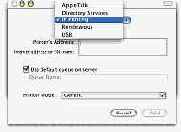Совместное использование принтеров
В Mac OS X документы, полученные с удаленных машин, выводятся на печать через CUPS (Common UNIX Printing System). CUPS - весьма гибкая и несложная в настройке система. В подтверждение приведу тот факт, что несколько компьютеров, находящихся в одной локальной сети и осуществляющих печать через CUPS, могут использовать "расшаренные" принтеры друг друга без предварительной установки и настройки. Стоит добавить новый принтер и открыть к нему общий доступ на одном компьютере, как его сразу же можно использовать с другого ПК.
Задания в CUPS передаются с одного узла на другой по протоколу IPP (Internet Printing Protocol), который представляет собой надстройку над HTTP (обычно IPP работает через порт 631, тогда как HTTP-соединения открываются через порт 80). Кроме того, CUPS поддерживает, хотя и с ограничениями, печать по протоколам PAP, SMB и стандартным для ОС UNIX LPD/LPR (Line Printer Daemon/Line Printer Remote).
Применение HTTP в качестве базового протокола дает дополнительные преимущества, такие как удаленная (действительно удаленная - хоть за тысячи километров) печать и администрирование сервера печати через веб-интерфейс. В Mac OS X встроена веб-консоль, доступная из любого браузера по адресу http://<Адрес Mac>:631/ (например, http://192.168.0.2:631/) и позволяющая отслеживать статус принтеров, управлять очередью печати, подключать и убирать устройства.

Операционные системы Windows, начиная с версии 2000, тоже позволяют печатать по IPP. Но для организации полноценного сервера печати необходимо установить веб-сервер IIS, входящий в комплект Windows, в то время как задействовать клиентскую часть службы IPP, чтобы выводить файлы на Mac-принтер, довольно просто. Для этого необходимо открыть общий доступ к принтеру в Mac OS X (опция Printer Sharing пульта Sharing в редакторе системных настроек действует сразу для всех устройств). Затем в системе Windows нужно запустить мастер установки принтеров и при добавлении сетевого устройства ввести в поле URL точный сетевой адрес принтера. Он имеет следующий формат: http://<Адрес Mac>:631/printers/<Сетевое имя принтера>
(например, http://192.168.0.2:631/printers/pdf_on_localhost). Дальше остается только следовать выводимым на экран инструкциям.
Обратная задача - вывод на печать с Mac на принтер Windows - решается несколько сложнее. Вначале придется выполнить установку веб-сервера IIS (Control Panel>Add/Remove Programs>Add/Remove Windows Components). После чего необходимо перезагрузить компьютер, чтобы IIS подключился к службам печати операционной системы.
Затем нужно разрешить анонимный доступ к виртуальной папке с принтерами - в целях безопасности после установки IIS печать по IPP возможна только локально, т.е. с того компьютера, на котором установлен веб-сервер. Чтобы снять это ограничение, потребуется загрузить утилиту управления сервером (Control Panel>Administrative Tools>Internet Service Manager), найти в списке виртуальных папок Printers и в зависимости от обстоятельств открыть в ее свойствах анонимный или настроить парольный доступ. На данном этапе становится возможным управление принтерами через веб-консоль, для использования которой достаточно набрать в браузере адрес типа http://<Адрес PC>/printers/.
Наконец, как добавить принтер в Mac OS X? Сделать это можно как через веб-интерфейс CUPS, так и традиционным способом - в центре управления печатью (Applications>Utilities>Print Center). Следует подчеркнуть, что во втором случае, при подключении печатающего устройства посредством Print Center после выбора команды Add printer открывается окно, в котором доступен весьма обширный набор протоколов, но среди них отсутствует IPP. Это понятно - если в сети есть другие компьютеры с CUPS, печатающие по протоколу IPP, то их принтеры будут доступны и так, без всяких установок.
Для переключения в расширенный режим установки и получения диалога, в котором присутствует протокол IPP, следует во время вызова команды Add printer удерживать нажатой клавишу Alt, после чего выбрать Internet Printing Protocol (http) и задать точный сетевой адрес принтера.
Его формат несколько отличается от принятого в Mac OS X. Сетевой адрес Windows-принтера имеет такой вид: http://<Адрес PC>/printers/<Сетевое имя принтера>/.printer (например, http://192.168.0.1/printers/LW/.printer).